Samsungのスマホをもっとつまらなく見せる7つの簡単な方法

高価なSamsung Galaxyを、市場に出回っている他のスマートフォンと全く同じ見た目にする必要はありません。少し手を加えるだけで、より個性的でスタイリッシュ、そして個性的なスマートフォンに仕上げることができます。
Android が優れている点の 1 つは、そのオープンな性質です。あらゆる組織や個人が Android のオープンソース コードにアクセスし、独自のハードウェア デバイスに組み込むことができます。
しかし、物事はいつも順調に進むとは限りません。その Android デバイスは Google によって「認定されていない」可能性があり、一部の機能にアクセスできなくなります。では、これは実際には何を意味するのでしょうか?
「未認定」Android デバイスとは何ですか?
Android の柔軟なカスタマイズ機能により、各開発者は独自のカスタマイズを作成できます。しかし、ソースコードの所有者として、Google は機能とセキュリティの両面で、カスタム Android ビルド間の一貫性を確保したいと考えています。
Google には、互換性定義ドキュメント (CDD) と呼ばれる要件のリストがあります。これらには、デバイスが互換性テストスイート (CTS) に合格し、Google 自体によって認定されるために Android カスタマイズが満たす必要がある要件が含まれます。
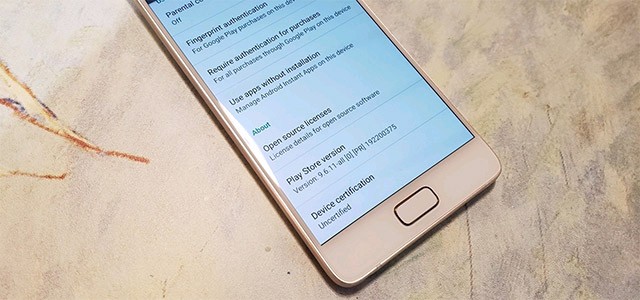
認定されていないデバイスの場合はどうなりますか?
実際、Android デバイスが認定されていないことは非常にまれです。デバイスが認定されない最も一般的な状況は、ルート化またはカスタム ROM です。認定されていないデバイスを所有している場合は、知っておくべきことがいくつかあります。
Google は 2018 年 3 月以降、アプリが認定されたデバイスでのみ動作できるようにする新しいポリシーを実装しました。つまり、デバイスが認定されていない場合は、Google アプリを一切使用できません。これらのアプリを Android スマートフォンにダウンロードした場合でも、通知が表示され、アプリを使用できなくなります。つまり、ユーザーは引き続き携帯電話をセットアップして使用できますが、Google Play ストアにアクセスすることはできません。
また、Google はデバイスの安全性を保証することはできません。これらのデバイスは、非常に重要な定期的なアップデートを受け取れない可能性があります。
Play Protect がないと、デバイス上の Google アプリが本物の Google アプリであるという証明がありません。アプリや機能も正常に動作しない可能性があります。
何らかの理由でデバイスに Google アプリがプリインストールされている場合、Google によって自動的に無効にされることがあります。たとえば、2021 年 3 月時点では、Google メッセージ アプリは認定されていないデバイスでは動作しません。
つまり、認証は、アプリケーションを使用するデバイスが Google の一般的なガイドラインに従っていることを確認するために行われます。通常、この検証は、製造元が工場でデバイスに ROM をインストールするときに行われます。ただし、デバイスにカスタム ROM (Lineage OS など) をインストールしている場合は、Google 認定を受けられない可能性があります。しかし、デバイスが認定されているかどうかはどうやって確認すればよいのでしょうか?そのための手順は次のとおりです。
AndroidスマートフォンがGoogle認定されているかどうかを確認する方法
前述のように、Android ユーザーの大半は、デバイスが「認証されていない」ことを心配する必要はありません。実際、お使いのデバイスで Google Play ストアが利用できる場合は、ほぼ確実に認定されています。次のチェックを実行してください。
Android スマートフォンまたはタブレットで Google Play ストアを開きます。 3 つのダッシュアイコンをタップしてサイドバー メニューを開きます。
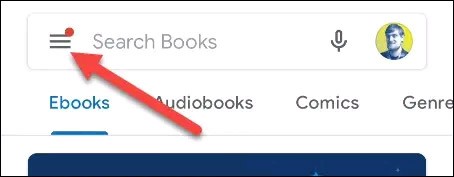
「設定」をクリックします。
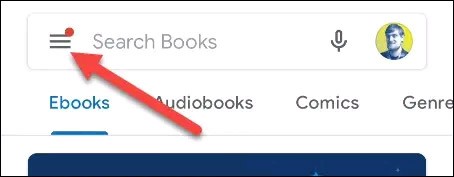
「バージョン情報」セクションまでスクロールし、「 Play Protect認証」セクションを確認すると、デバイスが認証されているかどうかがわかります。
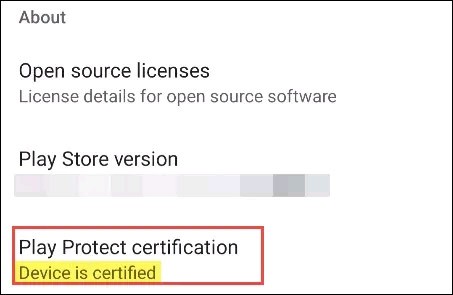
デバイス認証セクションに「認証済み」と表示されている場合、デバイスは認証済みであり、使用時に心配する必要はありません。ただし、デバイスに「Uncertified(未認証)」と表示されている場合は、検証を受けるためにいくつかの手順を実行する必要があります。
参照:
高価なSamsung Galaxyを、市場に出回っている他のスマートフォンと全く同じ見た目にする必要はありません。少し手を加えるだけで、より個性的でスタイリッシュ、そして個性的なスマートフォンに仕上げることができます。
iOS に飽きて、最終的に Samsung の携帯電話に切り替えましたが、その決定に後悔はありません。
ブラウザ上のAppleアカウントのウェブインターフェースでは、個人情報の確認、設定の変更、サブスクリプションの管理などを行うことができます。しかし、さまざまな理由でサインインできない場合があります。
iPhone で DNS を変更するか、Android で DNS を変更すると、安定した接続を維持し、ネットワーク接続速度を向上させ、ブロックされた Web サイトにアクセスできるようになります。
「探す」機能が不正確になったり、信頼できなくなったりした場合は、いくつかの調整を加えることで、最も必要なときに精度を高めることができます。
携帯電話の最も性能の低いカメラがクリエイティブな写真撮影の秘密兵器になるとは、多くの人は予想していなかったでしょう。
近距離無線通信は、デバイス同士が通常数センチメートル以内の近距離にあるときにデータを交換できる無線技術です。
Appleは、低電力モードと連動して動作する「アダプティブパワー」を導入しました。どちらもiPhoneのバッテリー寿命を延ばしますが、その仕組みは全く異なります。
自動クリックアプリケーションを使用すると、ゲームをプレイしたり、デバイスで利用可能なアプリケーションやタスクを使用したりするときに、多くの操作を行う必要がなくなります。
ニーズに応じて、既存の Android デバイスで Pixel 専用の機能セットを実行できるようになる可能性があります。
修正には必ずしもお気に入りの写真やアプリを削除する必要はありません。One UI には、スペースを簡単に回復できるオプションがいくつか含まれています。
スマートフォンの充電ポートは、バッテリーを長持ちさせるためだけのものだと、多くの人が考えています。しかし、この小さなポートは、想像以上にパワフルです。
決して効果のない一般的なヒントにうんざりしているなら、写真撮影の方法を静かに変革してきたヒントをいくつか紹介します。
新しいスマートフォンを探しているなら、まず最初に見るのは当然スペックシートでしょう。そこには、性能、バッテリー駆動時間、ディスプレイの品質などに関するヒントが満載です。
他のソースからiPhoneにアプリケーションをインストールする場合は、そのアプリケーションが信頼できるものであることを手動で確認する必要があります。確認後、アプリケーションはiPhoneにインストールされ、使用できるようになります。












